新機能「ホーム」「マイタスク」の使い方を解説
2024年3月、Notionから「ホーム」機能と「マイタスク」機能がリリースされ、必要なページやタスクに素早くにアクセスできるようになりました。
この記事では「ホーム」「マイタスク」の2つ新機能について使い方や活用方法を紹介します。
この記事でわかること
- ホーム機能とマイタスク機能の構成
- マイタスク機能の活用方法
目次
ホーム機能とは
ホームとは、ユーザーごとにカスタマイズされたアクセス履歴やタスクなどの各種機能へのアクセスが集結した、あなた専用のダッシュボードです。アクセスポイントとしての役割に加え、全体の見通しが得やすく作業の効率化にもつながります。
Notionの新機能「ホーム」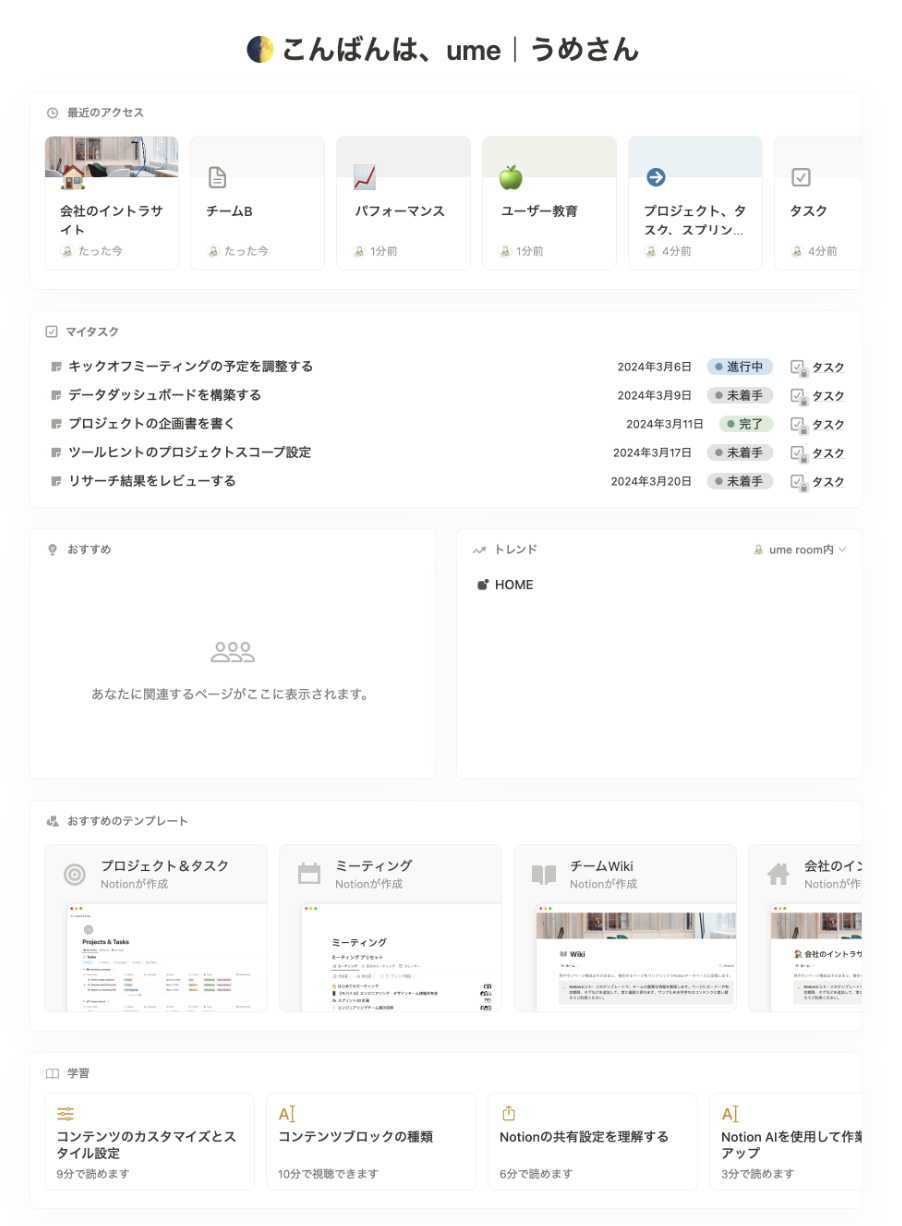
ホームへはサイドバー上部の「ホーム」からアクセスできます。
サイドバーにホームへのアクセスが追加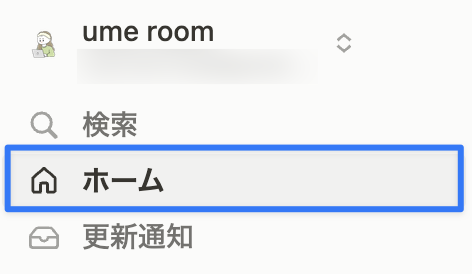
ホーム機能で表示されるウィジェットの種類
ホームには現在6つのウィジェットが用意されています。ここでは、それぞれのウィジェットを紹介します。
最近のアクセス
ユーザーが最後に閲覧した最大20ページへのリンクが表示されています。
マイタスク
ワークスペース内のすべてのタスクデータベースから、タスクを集約して表示する機能です。デフォルトでは自分に割り当てられたタスクのみが表示されていますが、フィルターによってカスタマイズが可能です。次の章で詳しく解説します。
おすすめ
ユーザーの最近のアクセスに基づき、よく訪れているページが表示されます。
トレンド
ワークスペース内でアクセス数の多いページが表示されるので、会社やチームで今必要とされるホットな情報をキャッチできます。
おすすめのテンプレート
Notion公式のテンプレートの中から、ユーザーの作業をより効率化できるようなテンプレートをおすすめ表示しています。新しい活用方法の発見にも役立ちます。
学習
Notion公式のヘルプページが表示されており、クリックするとポップアップで確認が可能です。学習を完了するとチェックが付き、完了したカードを非表示にできます。Notionをはじめたばかりのユーザーはもちろん、知らなかった機能に出会うきっかけにもなります。
学習が完了したカードは非表示にできる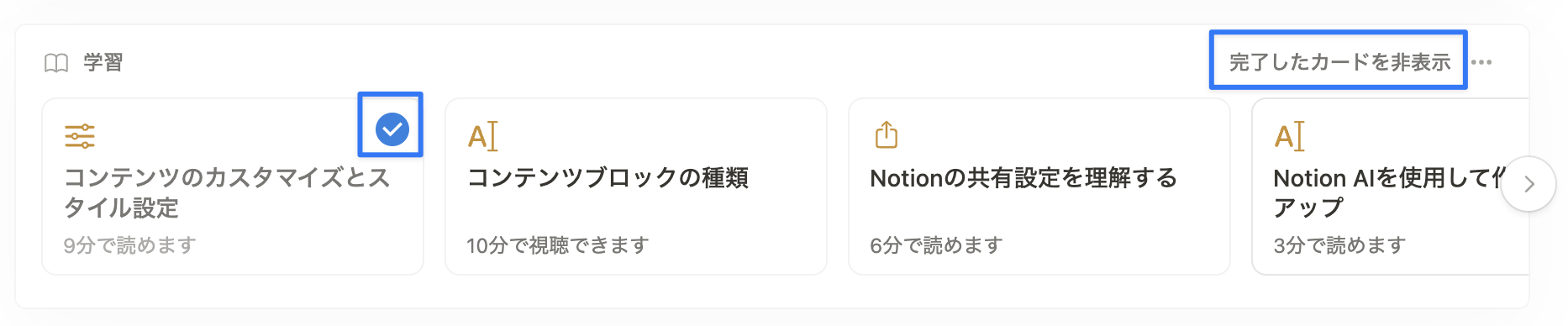
なお、以下の4つのウィジェットは表示と非表示を設定できます。
- あいさつ
- マイタスク
- 使い方のヒント(学習)
- おすすめのテンプレート
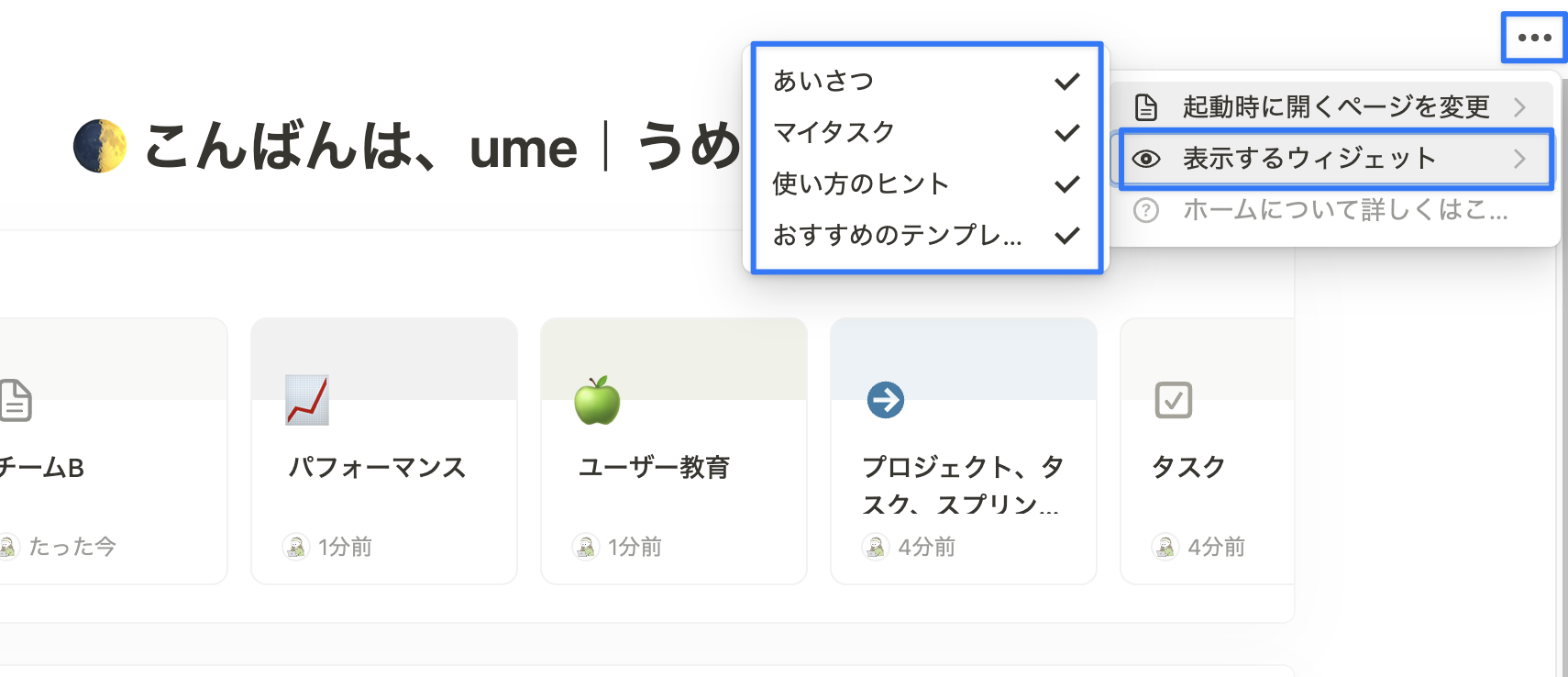
表示させたいウィジェットにはチェックを入れる
これまでとの違い
ホーム機能の登場により、Notionの起動時に開けるページの選択肢が以下の3つに増えました。
- 最後に閲覧したページ
- サイドバーのトップページ
- ホーム
複数のチームで運用している場合、これまでは自分の関わるプロジェクトやタスクなどへのアクセス動線を構築する手間が発生していました。
ホーム機能では、自身がアクセス可能なページに対して、ワークスペース全体からアクセス履歴やおすすめが表示されます。これにより、作業工数の削減、効率アップが期待できます。
Notionの起動時にホームを開くことで、さらにスピーディに必要な情報にアクセスできます。起動時のページ設定は以下の手順です。
- ホーム画面右上の「…」をクリック
- 「起動時に開くページを変更」をクリック
- 「ホーム」を選択
ホーム画面をNotion起動時に開くことが可能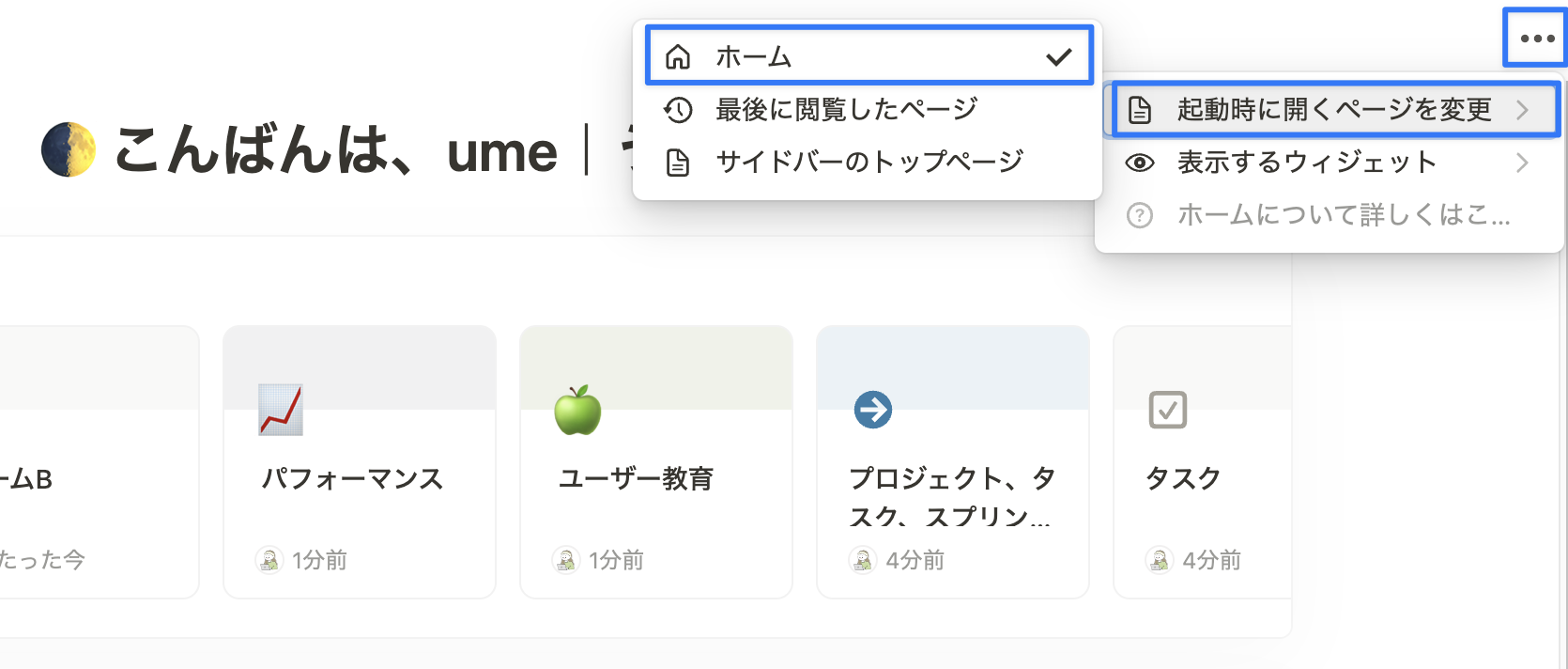
マイタスク機能とは
今回のアップデートの目玉とも言える機能が「マイタスク」です。
ワークスペース内の複数のデータベースを参照し、自身が担当のタスクのうち未完了のものだけが表示されます。フィルター設定をすることで期限が翌週のタスクのみを表示するなどのカスタマイズが可能です。
この章では、マイタスクでできることやマイタスクに表示するために必要な設定について解説します。
Notionの新機能「マイタスク」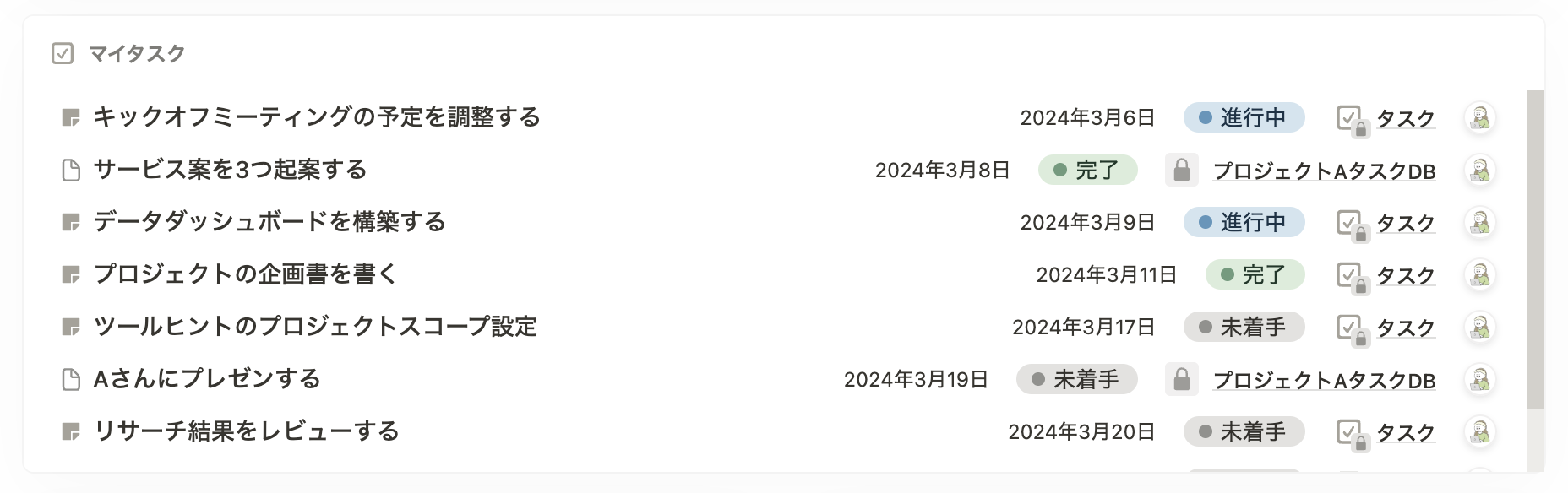
マイタスクでできること
タスクページの確認
タスクをクリックすることでタスクのページをポップアップ形式で確認できます。また、データベース名をクリックすると元のデータベースページにアクセスすることが可能です。
タスクのページへもアクセス可能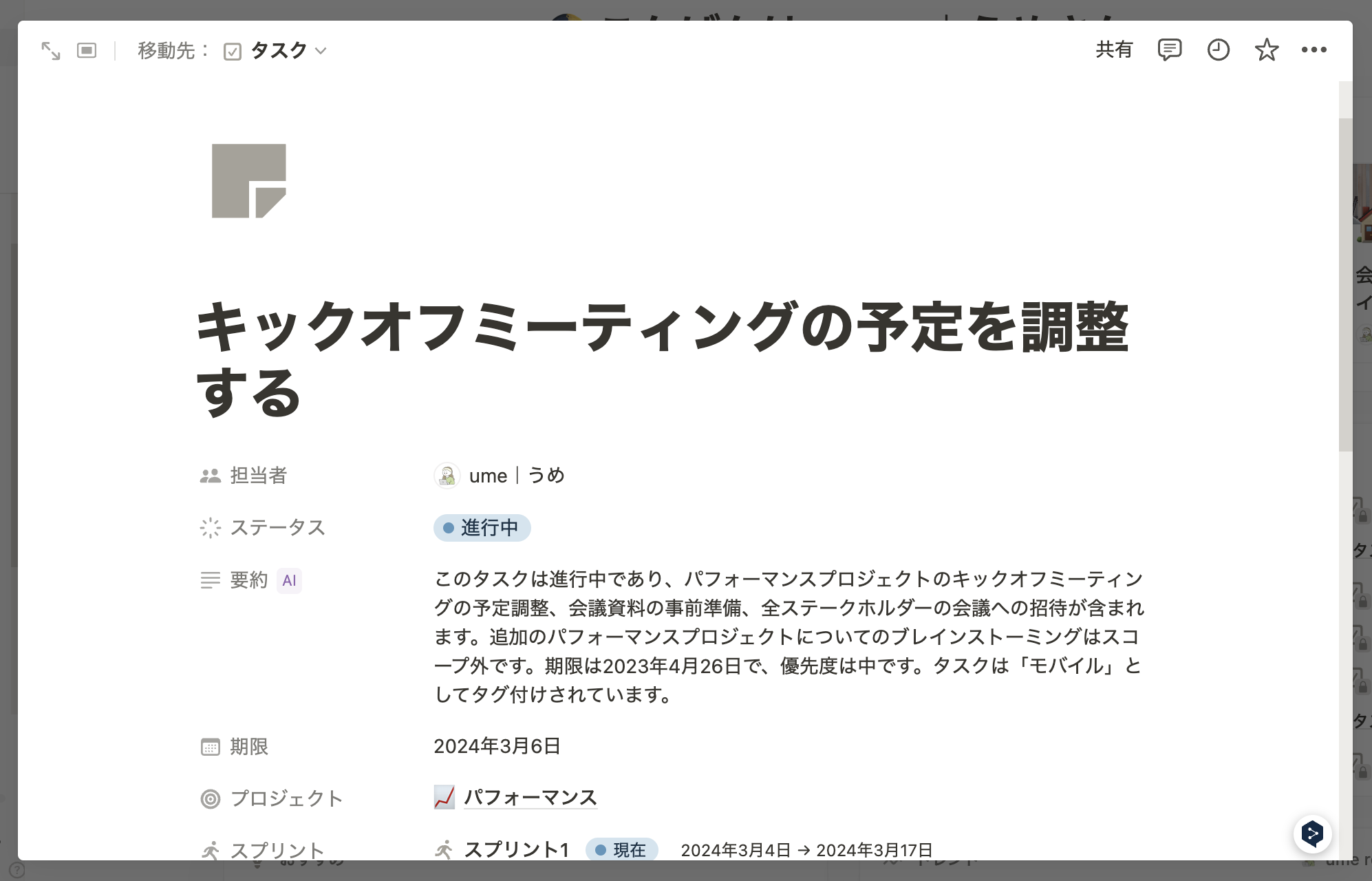
プロパティの更新
ステータスの変更などのプロパティ更新もマイタスク上で行うことができます。
マイタスク上でプロパティの更新ができる
新規タスクの追加
マイタスク右上の「+」からタスクを新規作成できます。また、作成したタスクページの上部「移動先」から、今作成したタスクをどのデータベースに追加するかを選択可能です。
新規タスクの作成と追加先のデータベース選択ができる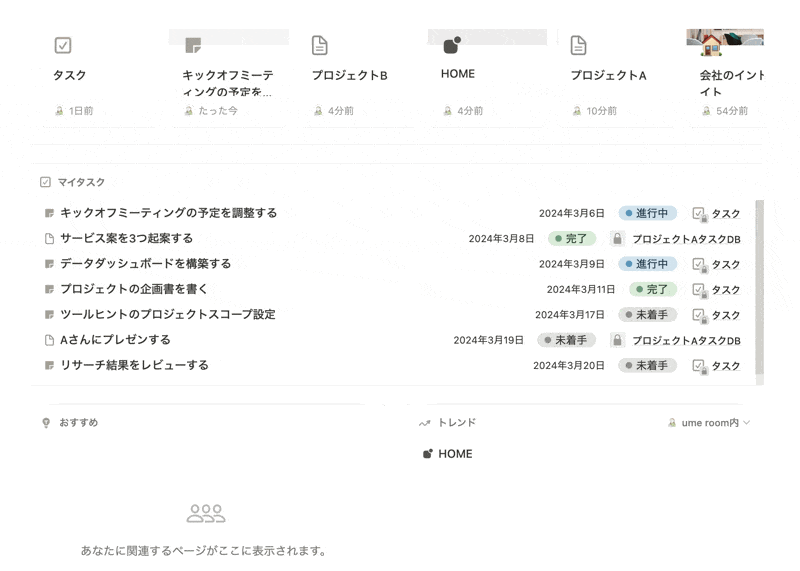
表示させるタスクのフィルタリング
デフォルトでは自身が担当のタスクのうち未完了のものだけが表示されていますが、通常のデータベース同様、期日でフィルタリングするなどのカスタマイズが可能です。
複数名のチームで運用している場合、ワークスペース内の特定のメンバーが担当者となっているタスクのみを表示することもでき、チーム全体の進捗確認にも活用できます。
自身が担当かつ期日が今週のタスクのみを表示
特定の担当者のタスクのみを表示
ビューの切り替え
通常のデータベースで使用できる6つのビューは、マイタスクでも使用可能です。
ボードビューで表示した場合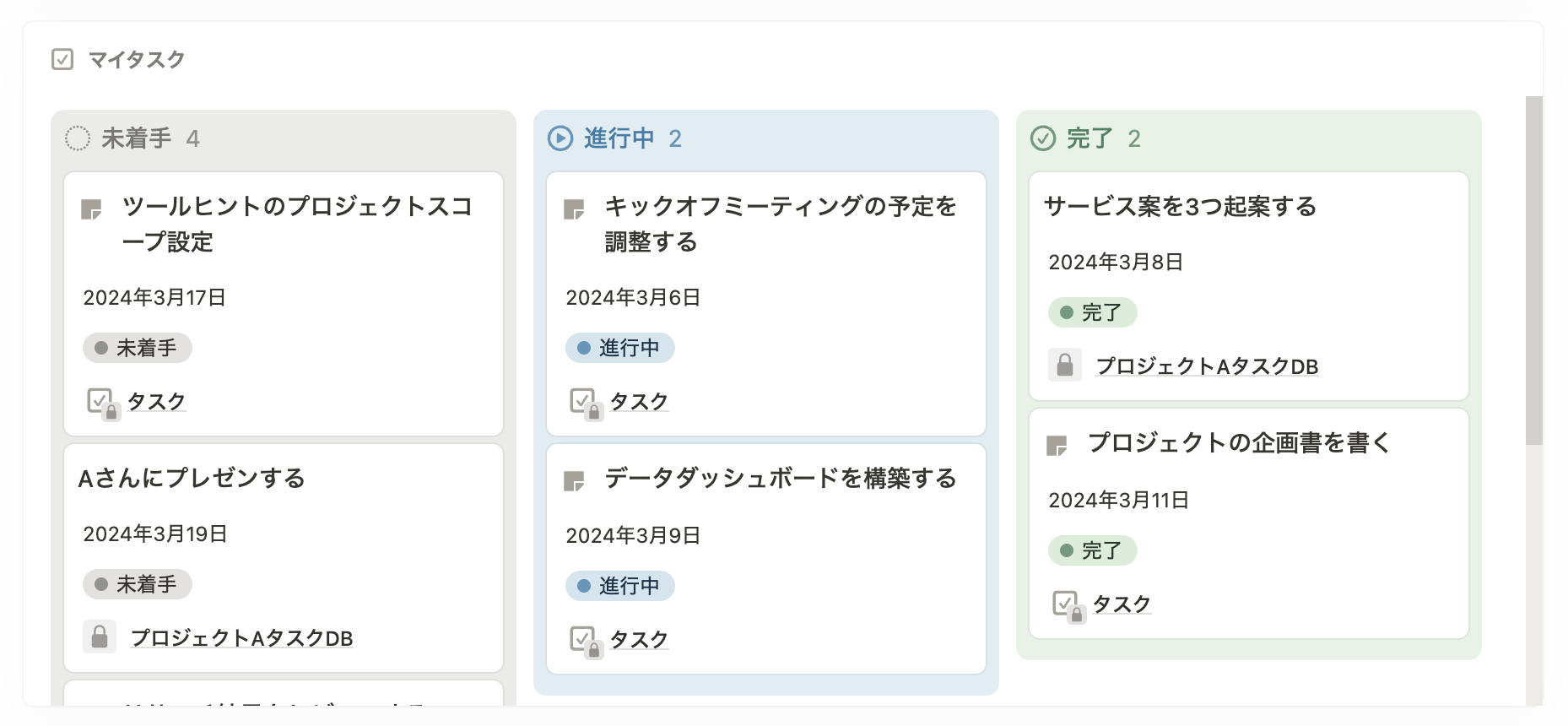
グルーピング表示
グループ機能を使用した表示カスタマイズも可能です。なお、サブグループは使用できません。
グルーピング表示も可能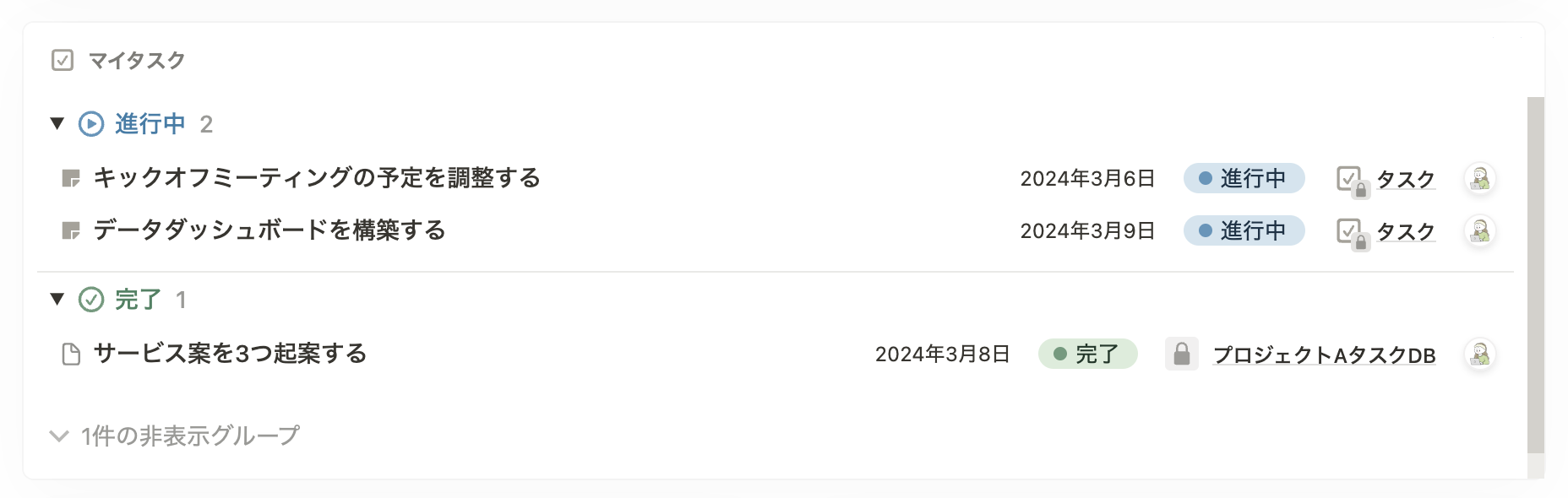
フルページでの表示
マイタスク右上の「↔︎」からフルページとして開くことができます。
右上の↔︎からフルページへアクセス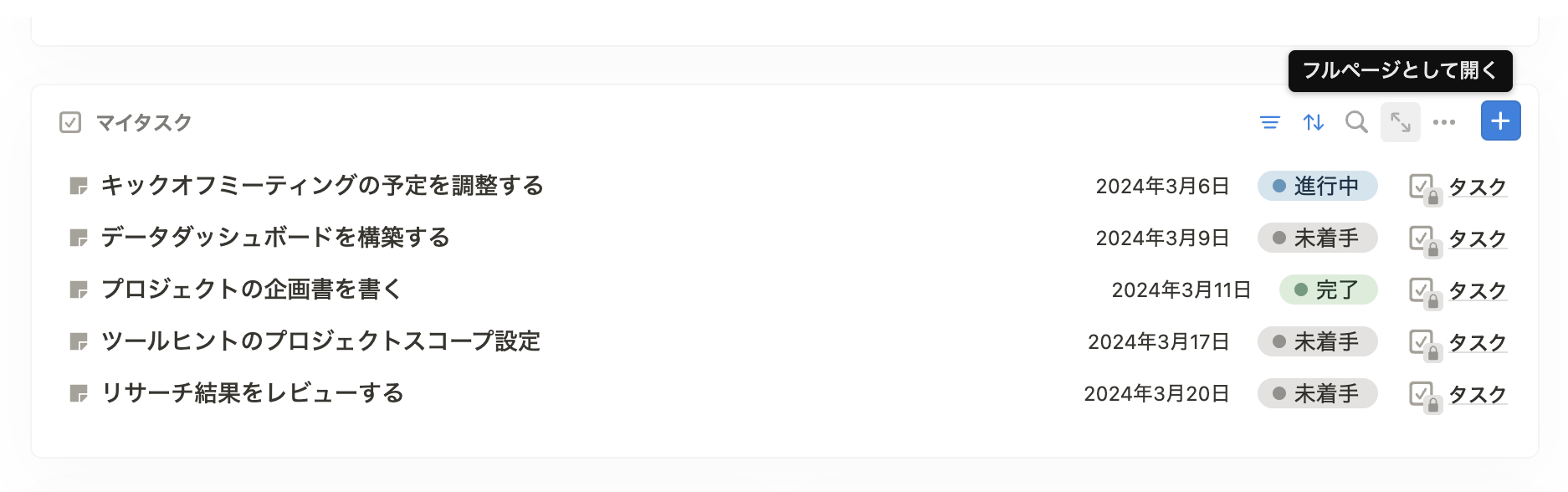
フルページで表示したマイタスクはお気に入り追加が可能です。使用されている画面の大きさにもよりますが、ホーム内のマイタスクでは5〜7行程の表示となります。より多くのタスクを一覧で確認されたい方は、フルページ表示の活用が便利です。
マイタスクはフルページ表示することでお気に入り登録ができる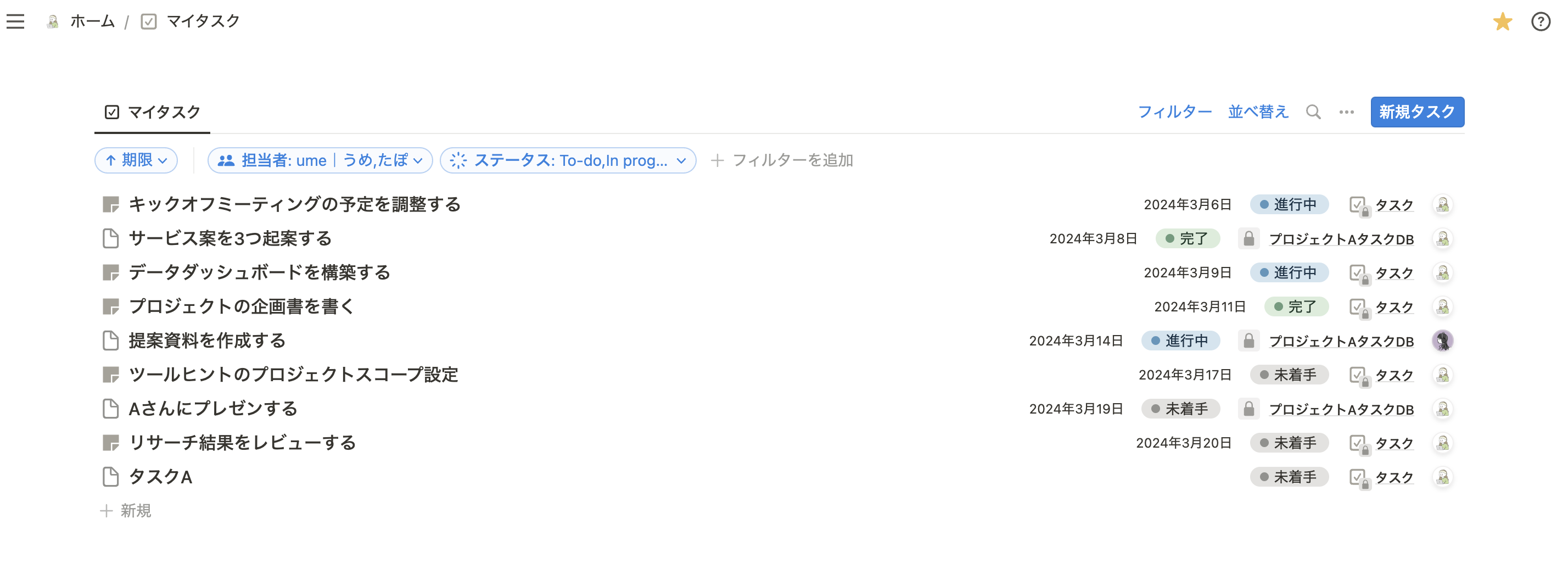
マイタスクに表示させる方法
ホームのマイタスクに表示させるためには、各ページで作成した参照元となるデータベースをタスクデータベースへ変換する必要があります。タスクデータベースへの変換方法を解説します。
STEP1. 変換したいデータベース右上の「…」をクリック
STEP2. 「タスクデータベースに変換」をクリック
データベースをタスクデータベースに変換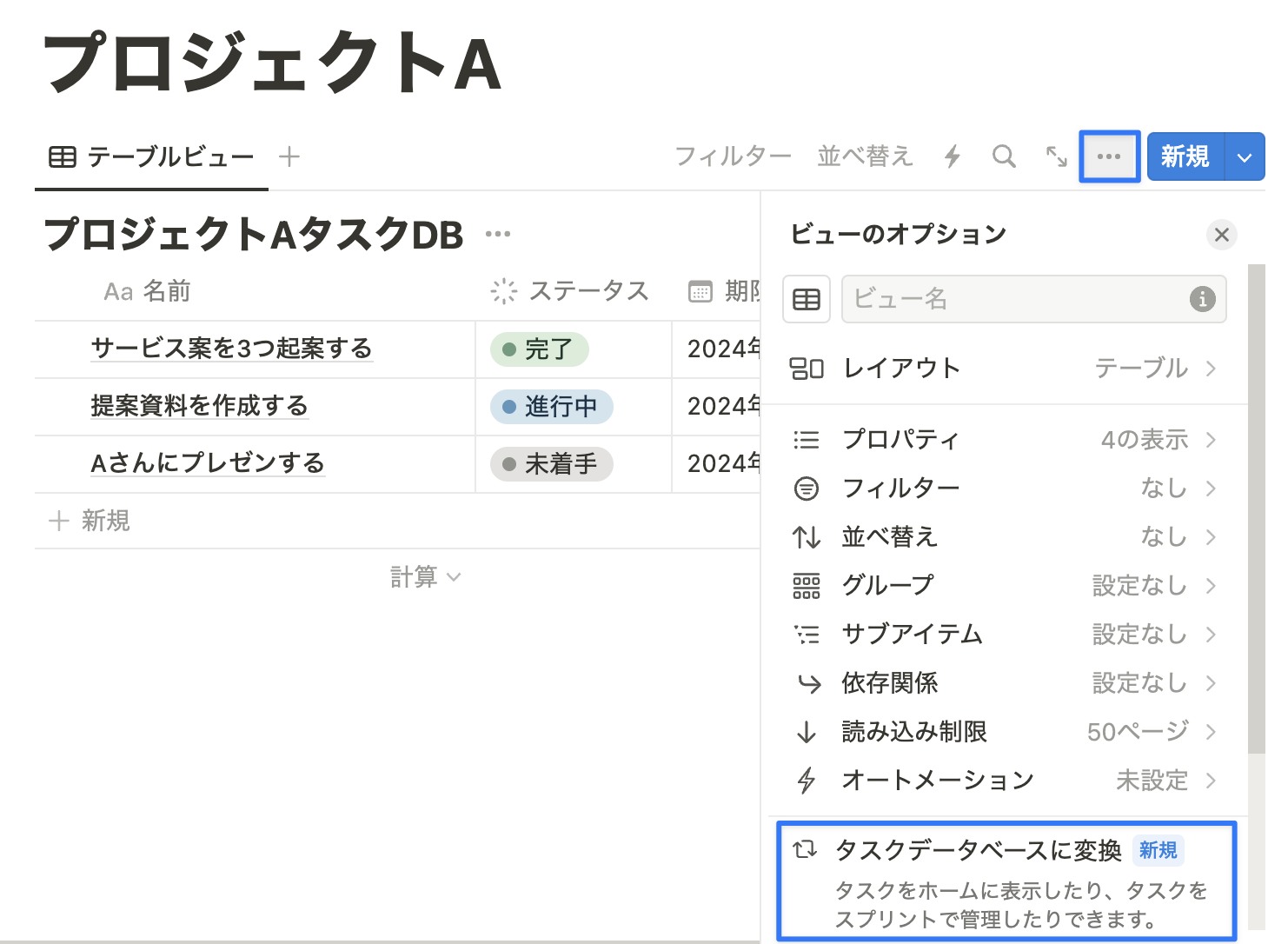
STEP3. 「ステータス」「担当者」「期限」に対応する既存プロパティを選択し、「タスクデータベースに変換」をクリック
既存プロパティを割り当てる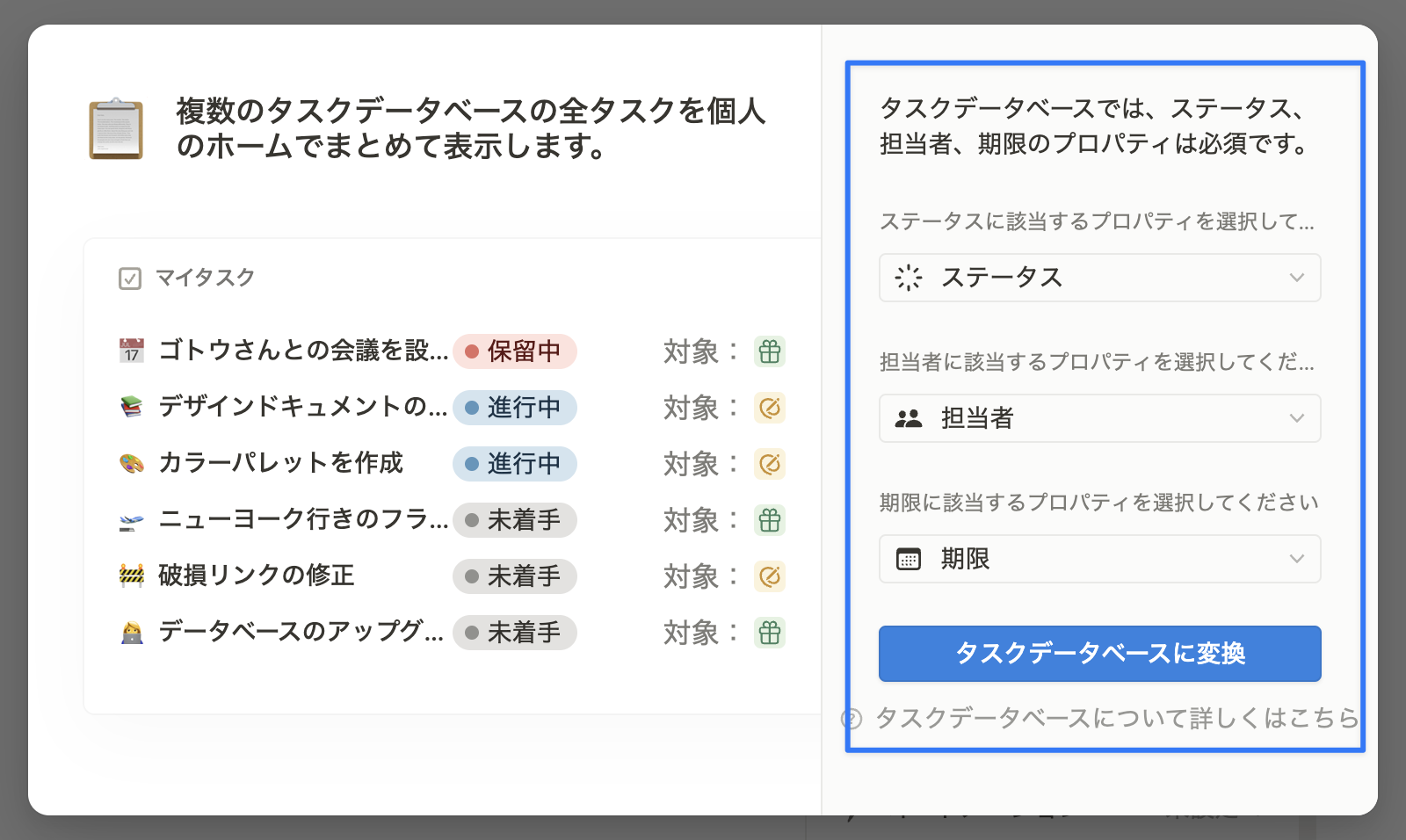
データベースに対応するプロパティがない場合、タスクデータベースへの変換時に新規作成できます。
変換時にプロパティの作成をすることも可能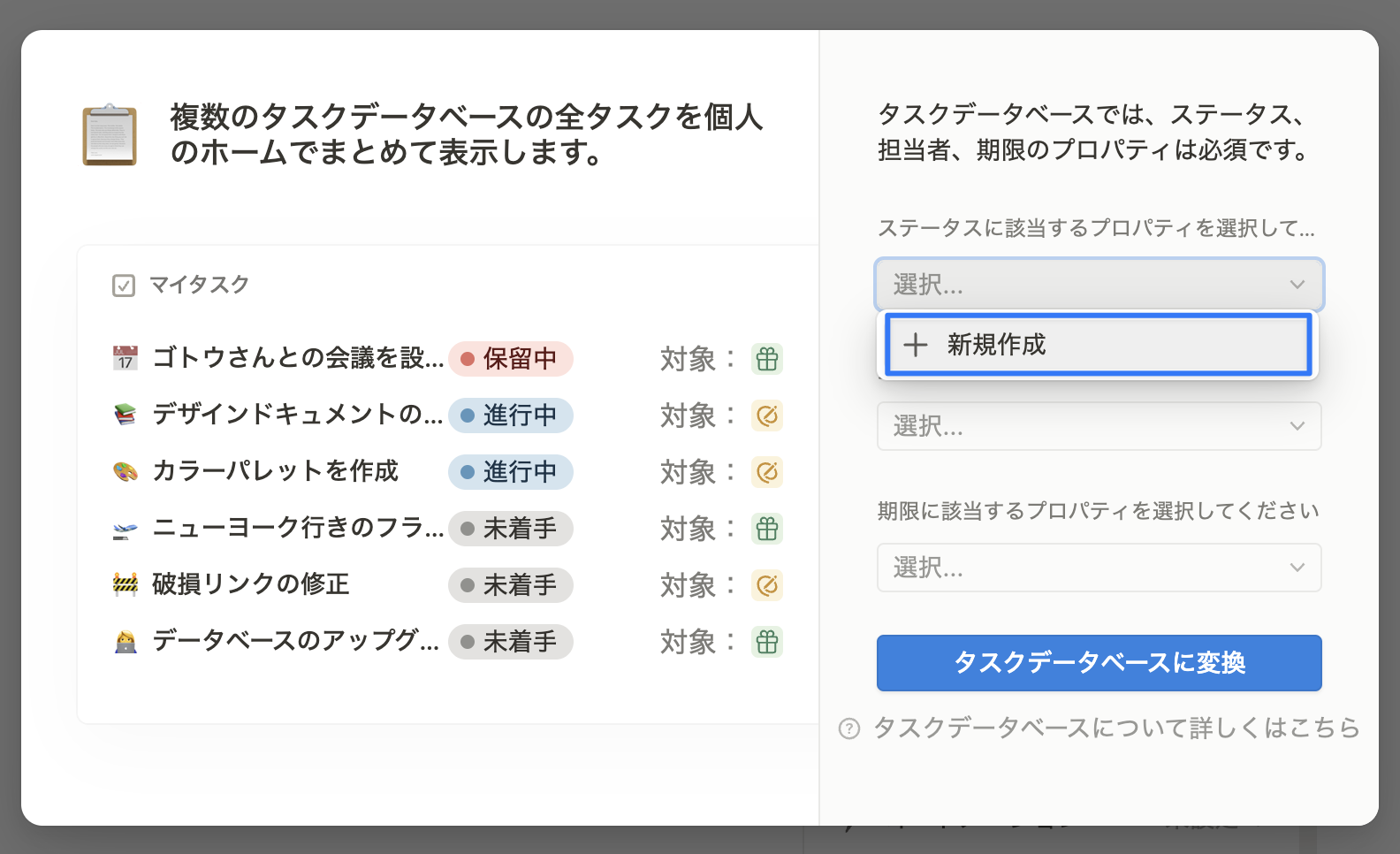
よくある質問
新機能はいつ使用可能になりますか?
ホーム機能・マイタスク機能は各ワークスペースに順次公開されています。まだ追加されていない方は、追加までお待ちください。
スマホアプリには対応していますか?
2024年3月9日現在、スマホアプリではホーム機能に対応していません。
なおフルページで表示・お気に入りに登録したマイタスクは、スマホアプリのお気に入りセクションからアクセスできます。
マイタスクのビューの複数設定は可能ですか?
マイタスク右上の「…」からビューの切り替えは可能ですが、複数のビューをタブとして保有することは現在できません。
まとめ
今回はNotionの新機能、ホームとマイタスクについて解説しました。
特にマイタスク機能のリリースにより、複数のデータベースを横断したタスク管理ができるようになりました。個人でプロジェクトごとにタスクデータベースを保有している場合はもちろん、チームでの運用やクライアントワークでクライアントと共有している方の業務効率化に非常に役立ちそうです。
Notionの学習をサポートするウィジェットもあるため、チームへのNotion導入のハードルを下げることにもつなげられるのではないでしょうか。
まずはウィジェットや表示のカスタマイズを通じて、ご自身にマッチしたホーム画面を作成してみてください。
